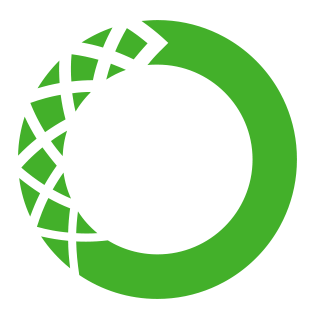概要
Python でプログラムする際にとても便利な Anaconda ですが、長く使っているとコンピュータのハードドライブの要領を圧迫し始めました。 本稿では、そんな Anaconda の不要になったファイルを整理・削除して、ハードドライブをクリーンな状態に保つ方法を解説します。
なぜAnacondaが肥大化したか?
そもそも、なぜ Anaconda のファイルが肥大化したのでしょうか? 一番大きな理由は、conda install でインストールしたパッケージのキャッシュが残っているためです。 特にパッケージは日々バージョンアップされており、同一のパッケージでも新たに conda install すると新しいパッケージがダウンロードされて、古いパッケージのキャッシュは残ったままになってしまいます。 古いパッケージは将来使うことがないかも知れないのに、ハードドライブにキャッシュが残ってしまっています。
また、これは皆さん意識されているかも知れませんが、使わなくなった環境(env)がそのまま残っていることも大きな理由としてあげられます。
Anaconda をクリーンな状態に保つ
それでは Anaconda の不要になったファイルを削除してクリーンな状態を取り戻したいと思います。
不要になった環境(env)の削除
まずは不要になった環境を削除しましょう。 conda info -e コマンドで現存する環境を確認しましょう。
$ conda info -e
# conda environments:
#
test * /Users/taro/anaconda3/envs/test
root /Users/taro/anaconda3
不要な環境があれば、conda remove コマンドで環境を削除しましょう。 次の例では「test」という名前の環境を削除します。
$ conda remove -n test -all
不要になったパッケージやキャッシュを削除
不要な環境の削除ができたら、今度はパッケージやキャッシュを削除しましょう。 conda clean コマンドを利用すると、使われていないパッケージやキャッシュを削除することができます。 一番簡単には –all オプションを指定して、削除できるものは全て削除するのが良いかも知れません。
$ conda clean --all
削除できるものは、個別には「レポート」「インデックスキャッシュ」「ロックファイル」「tarball」「パッケージ」「ソースキャッシュ」があります。 conda clean コマンドのオプションは次の通りです。
| オプション | 説明 |
|---|---|
| -h, –help | ヘルプを表示します。 |
| -y, –yes | 確認を求めずに、コマンドを実行します。 |
| –dry-run | 実際にはコマンドを実行せず、実行したらどうなるかを想定を表示します。 |
| –json | 出力された全てのレポートを削除します。 |
| -a, –all | インデックスキャッシュ, ロックファイル, tarball, 使っていないパッケージ, ソースキャッシュ を削除します。 |
| -i, –index-cache | インデックスキャッシュを削除します。 |
| -l, –lock | ロックファイルを削除します。 |
| -t, –tarballs | tarball を削除します。 |
| -p, –packages | 利用していないパッケージを削除します。 |
| -s, –source-cache | ソースコードキャッシュを削除します。 |
おわりに
本稿では肥大化した Anaconda の不要ファイルを整理・削除する方法について解説しました。 Anaconda をヘビーユースしている方は、一度試してみてはいかがでしょうか。 また、もし「一度 Anaconda を綺麗にアンインストールして、初めからインストールし直したい」というようであれば、別稿「Anaconda3をmacOSから完全にアンインストールする方法」などを参考にしてください。